之前的文章《实用Excel技巧分享:给条件格式加上开关》中我们介绍了给条件格式加上开关,实现带开关Excel数据条的方法。今天来给大家分享11个Excel操作技巧,让你工作事工半倍,除最后一个,其他都是天天用的呦,大家快来收藏学习下吧!

1、快速求和
对于多行多列的数据进行求和汇总,你是怎么操作的呢?
其实很简单:只要选中数据区域,然后按组合键
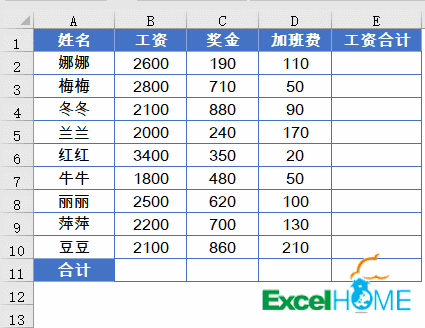
2、按特定符号拆分数据
从网页或是其他程序中复制的内容,往往会挤成一团。使用分列功能,专治“乱成一团”的数据。
点击“数据”选项下的“分列”,按要求把数据分离即可。注意有身份证号码和银行卡号等信息时,要在分列第三步中将列数据格式设置为文本。
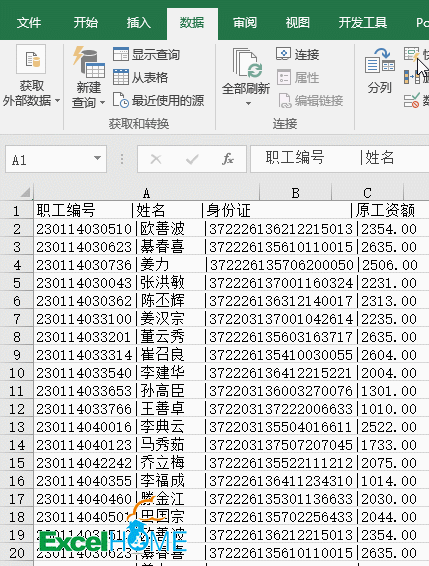
3、姓名对齐
输入姓名时,不但有三个字的姓名还有两个字的姓名,你还在用空格对齐吗?
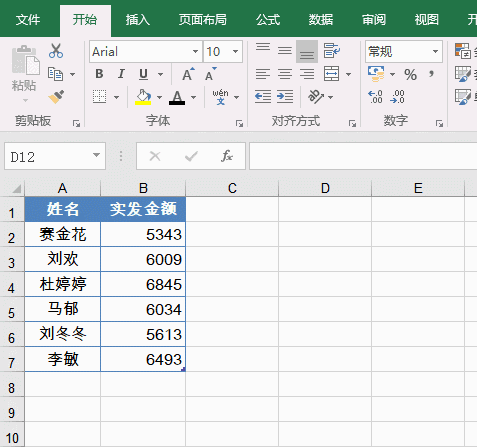
4、日期对齐
平时输入的日期数据,往往看起来七长八短,如何让日期数据整齐美观呢?
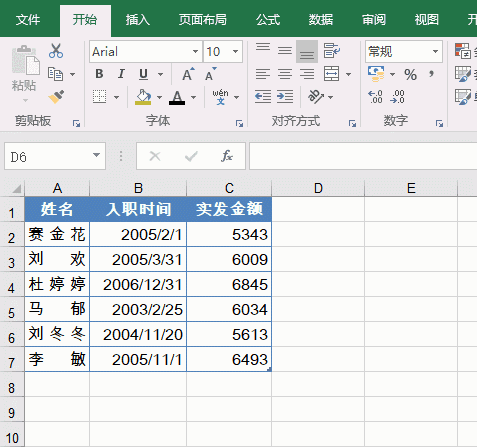
5、科目编码对齐
还在用敲空格的方法让文字实现缩进效果吗?
这个问题很简单:
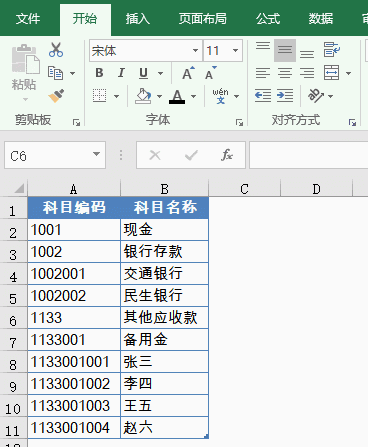
6、单元格内强制换行
下图的工资表中,代扣养老金一列因为文字多,就会显得特别宽,和整体的表格列宽不协调了。
可以使用强制换行的方法来解决,方法是单击要换行的单元格,然后光标放到编辑栏中,单击要换行的位置,按Alt+回车:
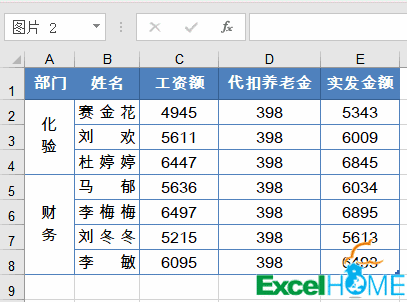
7、快速复制公式
在一列中设置好公式之后,选中公式区域,按Ctrl+C复制。
然后按住Ctrl键,单击要使用相同公式的其他列起始单元格,再按回车键,即可将公式快速应用到其他列中:
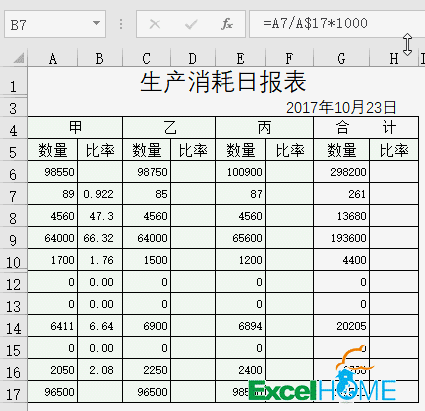
8、多个单元格同时输入
选中所有单元格,在编辑栏输入数据,按下Ctrl键的同时,按Enter键。
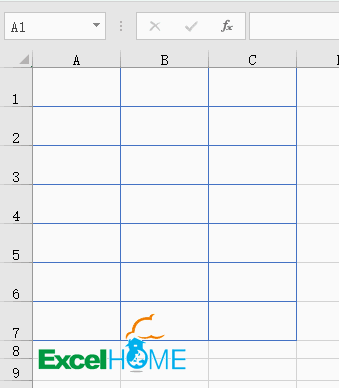
9、快速隐藏列
要隐藏工作表中某一列的数据,不用右键就可以哦。只要选取列,然后快速向左拖动,选中的列就隐藏了:
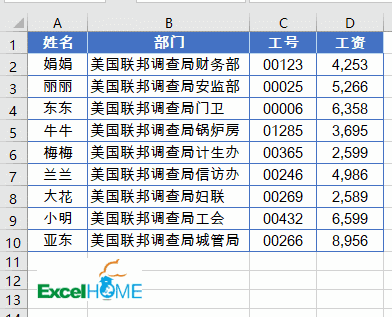
10、日期显示为星期
这个嘛,在值班表中经常用到。
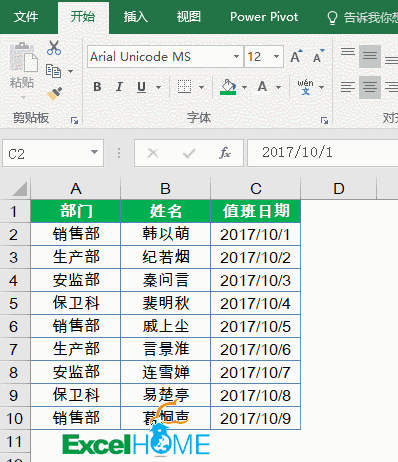
11、快速调整显示比例
按住ctrl键不放滚动鼠标滑轮,就能够随意放大或者缩小Excel工作区的显示比例。

还可以选中数据区域之后,快速缩放到选定区域,在做报告时可以露一手哦。
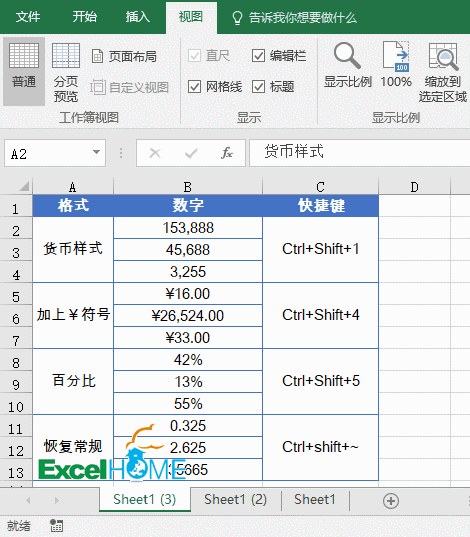
相关学习推荐:excel教程
以上是学会这11个Excel操作技巧,让你工作事工半倍!的详细内容。更多信息请关注PHP中文网其他相关文章!
 Google电子表格Countif函数带有公式示例Apr 11, 2025 pm 12:03 PM
Google电子表格Countif函数带有公式示例Apr 11, 2025 pm 12:03 PMGoogle主张Countif:综合指南 本指南探讨了Google表中的多功能Countif函数,展示了其超出简单单元格计数的应用程序。 我们将介绍从精确和部分比赛到Han的各种情况
 Excel共享工作簿:如何为多个用户共享Excel文件Apr 11, 2025 am 11:58 AM
Excel共享工作簿:如何为多个用户共享Excel文件Apr 11, 2025 am 11:58 AM本教程提供了共享Excel工作簿,涵盖各种方法,访问控制和冲突解决方案的综合指南。 现代Excel版本(2010年,2013年,2016年及以后)简化了协作编辑,消除了M的需求
 如何将Excel转换为JPG-保存.xls或.xlsx作为图像文件Apr 11, 2025 am 11:31 AM
如何将Excel转换为JPG-保存.xls或.xlsx作为图像文件Apr 11, 2025 am 11:31 AM本教程探讨了将.xls文件转换为.jpg映像的各种方法,包括内置的Windows工具和免费的在线转换器。 需要创建演示文稿,安全共享电子表格数据或设计文档吗?转换哟
 excel名称和命名范围:如何定义和使用公式Apr 11, 2025 am 11:13 AM
excel名称和命名范围:如何定义和使用公式Apr 11, 2025 am 11:13 AM本教程阐明了Excel名称的功能,并演示了如何定义单元格,范围,常数或公式的名称。 它还涵盖编辑,过滤和删除定义的名称。 Excel名称虽然非常有用,但通常是泛滥的
 标准偏差Excel:功能和公式示例Apr 11, 2025 am 11:01 AM
标准偏差Excel:功能和公式示例Apr 11, 2025 am 11:01 AM本教程阐明了平均值的标准偏差和标准误差之间的区别,指导您掌握标准偏差计算的最佳Excel函数。 在描述性统计中,平均值和标准偏差为interinsi
 Excel中的平方根:SQRT功能和其他方式Apr 11, 2025 am 10:34 AM
Excel中的平方根:SQRT功能和其他方式Apr 11, 2025 am 10:34 AM该Excel教程演示了如何计算正方根和n根。 找到平方根是常见的数学操作,Excel提供了几种方法。 计算Excel中正方根的方法: 使用SQRT函数:
 Google表基础知识:了解如何使用Google电子表格Apr 11, 2025 am 10:23 AM
Google表基础知识:了解如何使用Google电子表格Apr 11, 2025 am 10:23 AM解锁Google表的力量:初学者指南 本教程介绍了Google Sheets的基础,这是MS Excel的强大而多才多艺的替代品。 了解如何轻松管理电子表格,利用关键功能并协作


热AI工具

Undresser.AI Undress
人工智能驱动的应用程序,用于创建逼真的裸体照片

AI Clothes Remover
用于从照片中去除衣服的在线人工智能工具。

Undress AI Tool
免费脱衣服图片

Clothoff.io
AI脱衣机

AI Hentai Generator
免费生成ai无尽的。

热门文章

热工具

Dreamweaver CS6
视觉化网页开发工具

SecLists
SecLists是最终安全测试人员的伙伴。它是一个包含各种类型列表的集合,这些列表在安全评估过程中经常使用,都在一个地方。SecLists通过方便地提供安全测试人员可能需要的所有列表,帮助提高安全测试的效率和生产力。列表类型包括用户名、密码、URL、模糊测试有效载荷、敏感数据模式、Web shell等等。测试人员只需将此存储库拉到新的测试机上,他就可以访问到所需的每种类型的列表。

PhpStorm Mac 版本
最新(2018.2.1 )专业的PHP集成开发工具

ZendStudio 13.5.1 Mac
功能强大的PHP集成开发环境

SublimeText3 Linux新版
SublimeText3 Linux最新版






